Hoe offline te verschijnen op Discord
Held Onenigheid / / December 21, 2021

Laatst geupdate op

Als je offline op Discord verschijnt, kun je blijven chatten, maar je actieve status wordt verborgen voor andere gebruikers. Volg deze handleiding om offline te verschijnen.
Discord is een geweldige manier om met vrienden te chatten terwijl je aan het gamen bent. Hoewel dat een van de belangrijkste functies is, zijn er nog veel meer functies in Discord. U kunt uw status bijvoorbeeld zo instellen dat deze offline wordt weergegeven op Discord en toch toegang heeft tot functies zoals berichten verzenden en chatten met vrienden.
Misschien wil je offline verschijnen bij het uitvoeren van onderhoudstaken voor je gilde, werken aan crafting of nivellering, of je wilt gewoon rust en stilte zonder uit te loggen bij de server.
Wat de reden ook is, hier leest u hoe u offline op Discord kunt verschijnen.
Offline verschijnen in Discord op pc of Mac
Als je offline op Discord wilt verschijnen met de desktop-app op je pc of Mac, moet je deze stappen volgen.
- Start de Discord-app op uw computer en klik op uw profielfoto in de linkerbenedenhoek. Alternatief, bezoek de web Discord-client en log in plaats daarvan in.
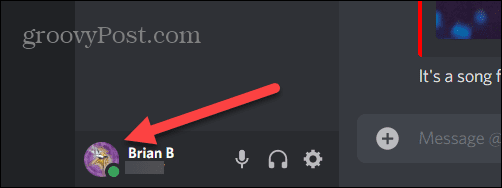
- Selecteer de Onzichtbaar optie uit het menu dat verschijnt.
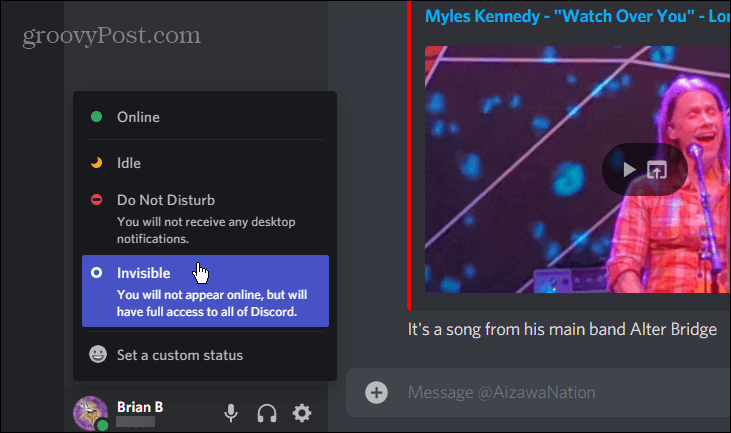
- Uw profielpictogram toont een grijze stip die aangeeft dat uw status is ingesteld op offline.
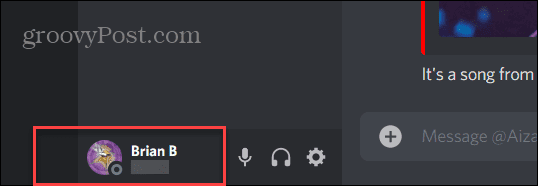
Offline verschijnen in Discord op mobiele apparaten
Volg de volgende stappen om offline te verschijnen in de Discord-app op je telefoon of tablet:
- Start de Discord-app op uw apparaat en log in als u dat nog niet bent.
- Tik daarna op je profielpictogram in de rechterbenedenhoek.
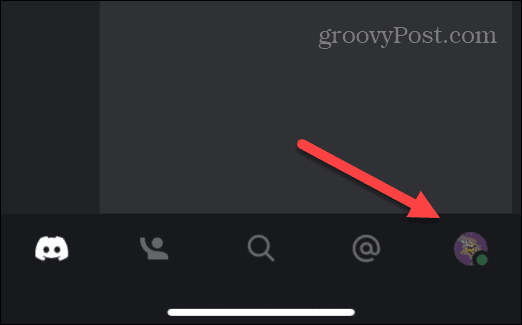
- Zoek en tik op de Status instellen optie uit het menu.
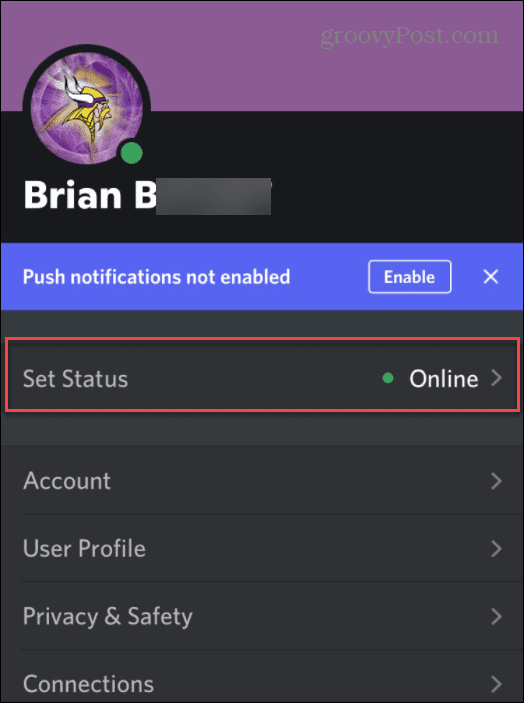
- Tik vervolgens op Onzichtbaar van de Status instellen menu dat onderaan verschijnt.
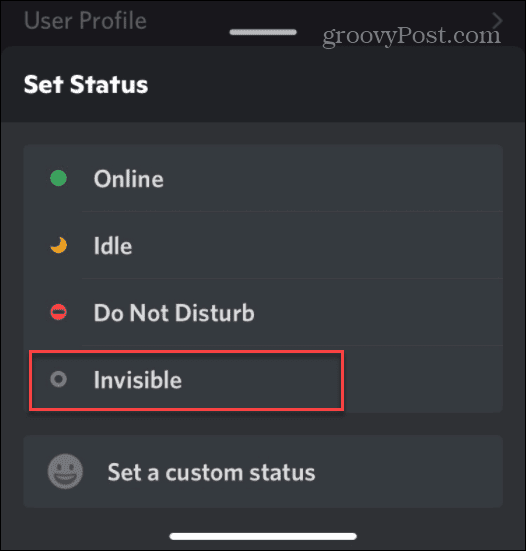
- Nadat je je status op Onzichtbaar hebt ingesteld, wordt op je profielpictogram een grijze stip weergegeven, net als bij de desktop-app.
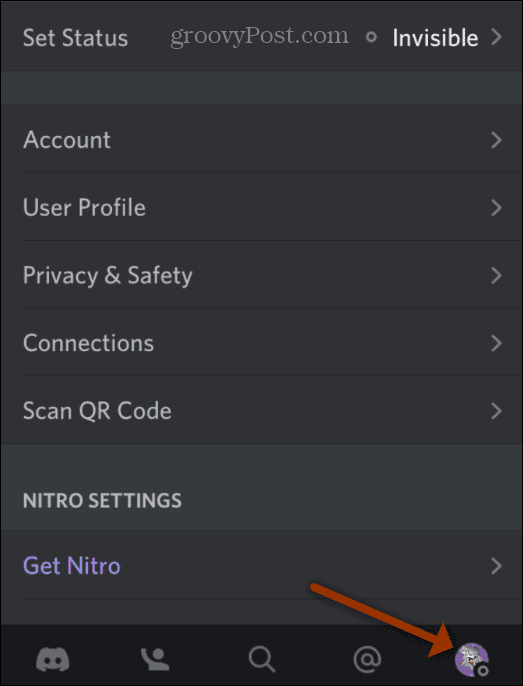
Dat is alles. Als je offline op Discord wilt verschijnen, stel je je status in op Onzichtbaar. Wanneer u uw status instelt op Onzichtbaar, kunnen andere gebruikers u niet zien, en de serverbeheerders ook niet.
Andere statustypen op Discord
Naast het instellen van je status als Onzichtbaar om offline te verschijnen, heeft Discord ook de volgende statusopties:
- Online: Deze status geeft aan dat je online bent en klaar bent om te gaan. Dit is de standaardstatus wanneer u de Discord-app opent. Als je online bent, zie je een groene stip naast je profielpictogram.
- Inactief: Laat andere gebruikers weten dat u niet achter het toetsenbord zit (AFK) of iets anders doen. De inactieve status wordt aangegeven door a geelpunt op je profielpictogram.
- Niet storen (DND): Zoals de naam al aangeeft, betekent DND dat je niet in staat bent om te chatten en niet gestoord mag worden. De NST-status wordt aangegeven met een rode stip op je profielpictogram. Een ander ding dat het vermelden waard is, is dat Discord-meldingen worden gedempt wanneer u zich in de DND-modus bevindt. Dit is een goede instelling om bijvoorbeeld te gebruiken als je slaapt.
- Aangepaste status: Het maken van een aangepaste status kan leuk zijn. U kunt een aangepast displaybericht instellen voor elk van de andere statussen. U kunt ook instellen dat de aangepaste status gedurende een bepaalde tijd of onder bepaalde voorwaarden wordt weergegeven.
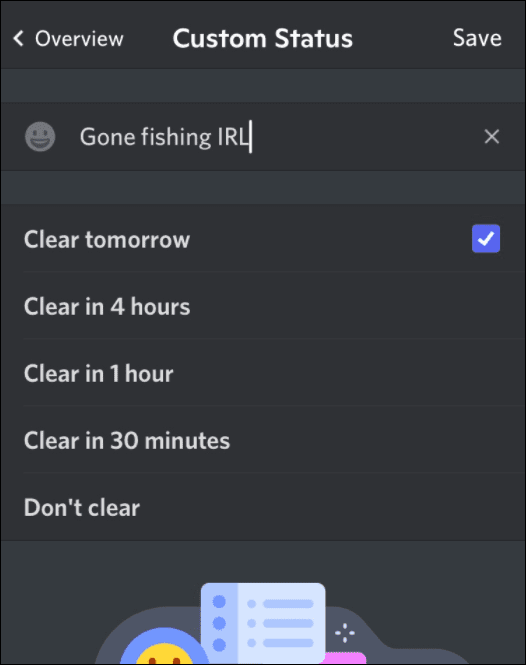
Discord gebruiken
De bovenstaande stappen zouden je moeten helpen als je offline op Discord wilt verschijnen. Dit zal helpen om u een beetje privacy te geven, wanneer en wanneer u het nodig heeft.
Je status instellen om offline te verschijnen op een sociaal platform voor gamers lijkt misschien tegenstrijdig, maar er zijn veel redenen om het te doen. Als je nieuw bent bij Discord, wil je weten hoe je dat moet doen een server opzetten op Discord die je kunt beheersen. Als mensen problemen gaan veroorzaken in uw gemeenschap, kunt u dat doen: kick of ban een gebruiker op Discord.
Hoe u uw productsleutel voor Windows 11 kunt vinden
Als u uw productsleutel voor Windows 11 moet overdragen of alleen nodig hebt om een schone installatie van het besturingssysteem uit te voeren,...
Hoe de cache, cookies en browsegeschiedenis van Google Chrome te wissen
Chrome doet uitstekend werk door uw browsegeschiedenis, cachegeheugen en cookies op te slaan om uw browserprestaties online te optimaliseren. Haar is hoe te...
Prijsvergelijking in de winkel: hoe u online prijzen kunt krijgen terwijl u in de winkel winkelt
Kopen in de winkel betekent niet dat je hogere prijzen moet betalen. Dankzij prijsaanpassingsgaranties kunt u online kortingen krijgen tijdens het winkelen in...
Een Disney Plus-abonnement cadeau doen met een digitale cadeaukaart
Als je van Disney Plus hebt genoten en het met anderen wilt delen, kun je als volgt een Disney+ Gift-abonnement kopen voor...



